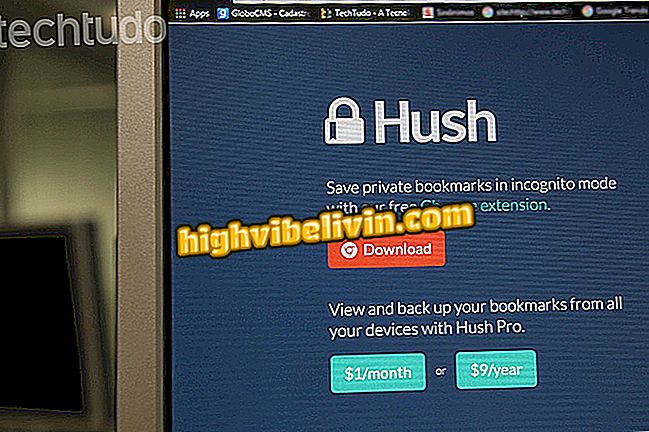Hogyan lehet letölteni és használni a HWMonitort a számítógépes hardverek megfigyeléséhez
A CPUID HWMonitor egy ingyenes alkalmazás a Windows PC-k számára, amely lehetővé teszi a számítógép teljesítményének ellenőrzését. A program olyan információkat jelenít meg, mint a CPU feszültsége és hőmérséklete, a RAM és a videokártya processzor használata, és az akkumulátor adatai a notebookok esetében.
READ: Ingyenes Photoshop tökéletesen hagyja el a fényképeit; lásd a "trükköket"
A következő bemutatóban nézze meg, hogyan töltse le és használja a programot a számítógép megfigyeléséhez. Az eljárást Windows 10 PC-n hajtották végre, de a segédprogram kompatibilis a Microsoft rendszer korábbi verzióival is.
Akar vásárolni mobiltelefon, TV és egyéb kedvezményes termékek? Ismerje meg az összehasonlítást

Ismerje meg, hogyan használhatja a HIDMonitor CPUID-t a számítógép hardverének megfigyeléséhez
Hogyan kell telepíteni
1. lépés: Töltse le a CPUID HWMonitor programot. A telepítő a számítógép letöltési mappájába kerül. Nyissa meg a fájlt, majd kattintson a "Tovább" gombra.

CPUID telepítési folyamat HWMonitor
2. lépés A telepítési mappát a "Tallózás" gombra kattintva módosíthatja. A folytatáshoz kattintson a "Tovább" gombra.

CPUID telepítési folyamat HWMonitor
3. lépés Válassza ki, hogy szeretné-e hozzáadni egy parancsikont a számítógép asztalához, és kattintson ismét a "Tovább" gombra.

CPUID telepítési folyamat HWMonitor
4. lépés Végül válassza ki a "Telepítés" lehetőséget, és várja meg, amíg a program telepítve van a számítógépre.

CPUID telepítési folyamat HWMonitor
A CPUID HWMonitor használata
1. lépés: Nyissa meg a HWMonitor programot, és várja meg, amíg az információ betöltődik. A processzor modelljével rendelkező részben az alkalmazás olyan adatokat jelenít meg, mint a feszültség, a hőmérséklet és a CPU-felhasználás százalékos aránya. Az első oszlop az aktuális értéket jeleníti meg, míg a többiek minimális és maximális értékeket mutatnak be;

A processzor információinak megtekintése
2. lépés. A videokártya nevével rendelkező rész mutatja a memóriakártya százalékos arányát és a videokártya GPU használatát. Az első oszlop az értéket valós időben mutatja, míg a jobb oldali értékek minimális és maximális értékeket tartalmaznak;

A videokártya információinak megtekintése
3. lépés. Az utolsó rész a számítógép akkumulátorára vonatkozó adatokat tartalmaz, ha a szoftvert notebookon használja. Innen felfedezheti a feszültséget, a vetített kapacitást, a maximális áramot és a terhelési szintet.

Az akkumulátor információinak megtekintése
Élvezze a HID Monitor CPU használatát a számítógépes hardver megfigyeléséhez.
Mi a legjobb ingyenes mobilrobot Android? Kérdezze meg kérdéseit a fórumban